您可以使用DFU模式修复5个iPhone问题
您的苹果手机并非没有问题。事实上,我们大多数人在iPhone的整个使用寿命期间至少会遇到一些问题。解决这些问题的最强大工具之一是iOS的设备固件更新(DFU)模式。
DFU模式是一种特殊的iPhone状态,可用于重新安装设备上的每一行软件和固件。这是对iPhone最深入的恢复,甚至比将其置于恢复模式更有效。
以下是您可以使用DFU模式修复的一些iPhone问题。
1. 无响应的设备
你可能认为你的 iPhone 变砖了,但实际上它存在固件问题。在其他任务中,固件负责告诉您的 iPhone 如何响应设备上的不同按钮。
例如,当您按下睡眠/唤醒按钮时,固件开始启动 iOS。如果您的 iPhone 无法开机,可能是因为固件没有正确响应该按钮。
2. 启动循环和失败的启动
启动循环是指当您的 iPhone 在启动过程中无法通过 Apple 徽标时的术语。如果您设备上的操作软件有问题,就会发生这种情况。
如果您无法通过启动屏幕,则很难尝试其他故障排除建议,但您仍然可以将 iPhone 置于 DFU 模式。这使您可以重新安装软件,覆盖导致启动循环的任何错误。
3.固件损坏
很多人已经知道如何使用 iPhone 的恢复模式来修复损坏的软件,但损坏的固件完全是另一回事。如果弹出消息说您的 iPhone 固件已损坏,您唯一的选择是使用 DFU 模式修复它。
固件损坏会影响 iPhone 中的所有组件。它们可能导致从性能低下到 Wi-Fi 连接不良等任何问题。当您通过 DFU 模式重新安装固件时,它会修复各种此类问题。
4.失败的软件更新
当电池电量不足时,iPhone 无法启动软件更新是有原因的。如果您在更新过程中断电,您的操作系统将陷入困境。这通常意味着您的 iPhone 无法完成更新,也无法使用之前的软件。
当您使用 DFU 模式恢复您的设备时,它会用新代码覆盖不完整的软件,在此过程中将您的 iPhone 更新到最新版本的 iOS。
5. 硬件相关问题
你的 iPhone 固件告诉设备如何与不同的硬件组件一起工作。因此,看似需要物理修复的问题实际上可能是固件故障造成的。
你的 iPhone 固件告诉设备如何与不同的硬件组件一起工作。因此,看似需要物理修复的问题实际上可能是固件故障造成的。
其中一些问题包括:
- 不稳定的电池寿命
- 无响应的按钮
- 全白或全黑的空白显示屏
- 不可预测的触摸屏响应
在将 iPhone 置于 DFU 模式之前
如果您的 iPhone 遇到任何重大问题,您很有可能可以使用 DFU 模式修复它们。当您使用此模式恢复 iPhone 时,它会重新安装软件和固件,还会抹掉您的所有内容。完成后,您的 iPhone 应该和新的一样好。
也就是说,DFU 模式存在一些风险。
首先备份您的 iPhone
当您使用 DFU 模式恢复您的 iPhone 时,它会抹掉您 iPhone 上的所有内容。您需要先确保您有最近的备份,以免丢失任何照片、视频、消息、应用程序或其他个人数据。
将 iPhone 置于 DFU 模式后,无法备份它。请参阅我们的 iPhone 备份指南,了解有关如何提前备份的更多详细信息。
不要在损坏的 iPhone 上使用 DFU 模式
如果您的 iPhone 受到物理损坏,使用 DFU 模式恢复它可能会使其完全无法使用。无论您的 iPhone 是否掉入水中、屏幕破裂或耳机端口损坏——如果您的设备已损坏,我们不建议使用 DFU 模式。
这是因为 DFU 模式要求您的 iPhone 重新连接各种硬件组件。如果由于损坏而无法恢复,则无法完成固件恢复,因此您的 iPhone 无法使用。
如何将 iPhone 置于 DFU 模式
将 iPhone 置于 DFU 模式的过程取决于您拥有的 iPhone 型号。如果您的计算机可以识别该设备但 iPhone 屏幕上没有任何显示,您就会知道您做对了。
首先,使用 Apple 认证的 USB 数据线将您的 iPhone 连接到电脑。完成最后一步后,如果你的 iPhone 屏幕保持空白,则它处于 DFU 模式。您可以按照计算机上的提示恢复您的设备。
但是,如果您在 iPhone 屏幕上看到电脑或 iTunes 图标,则表示您已将其置于恢复模式。将手机重新连接到计算机,然后再次重复第一步中的说明。第一次尝试时,通常会弄错时间。
iPhone 8、iPhone X 及更新机型
- 快速按下并释放音量调高按钮,然后是音量调低按钮。
- 按住侧面按钮。
- 当屏幕变黑时,同时按住降低音量按钮。
- 按住两个按钮五秒钟,然后松开侧面按钮,但继续按住音量调低按钮。
- 按照计算机上的提示进行操作。
苹果手机 7
- 按住睡眠/唤醒按钮和降低音量按钮。
- 按住两个按钮八秒钟,然后松开侧面按钮,但继续按住音量调低按钮。
- 按住音量调低按钮,直到您的电脑识别出您的 iPhone。
- 您现在可以使用计算机恢复您的设备。
iPhone 6S、iPhone SE 及更早机型
- 按住侧面(或顶部)按钮和主页按钮。
- 按住两个按钮八秒钟,然后在按住主屏幕按钮的同时松开侧边(或顶部)按钮。
- 一直按住主屏幕按钮,直到您的电脑识别出 iPhone。
- 您现在已准备好完成恢复过程。
修理你的 iPhone 或自己修理
使用 DFU 模式恢复 iPhone 后,您应该不会再遇到任何软件或固件问题。如果它不起作用,请再次恢复您的设备,但不要从备份中恢复任何数据。如果您这样做后仍然有问题,则您的 iPhone 需要进行物理维修。
与 Apple 授权服务提供商预约,以了解需要更换的部件。如果您的 iPhone 在 Apple 的保修范围内,您可能有权获得免费维修。否则,有很多网站会向您展示如何自己修理 iPhone。
以上是 您可以使用DFU模式修复5个iPhone问题 的全部内容, 来源链接: www.tmjl8.com/smart/429747.html

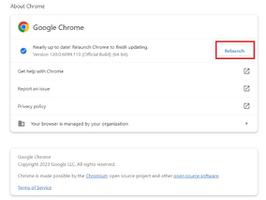




![Windows重置期间所需的文件不受信任[修复]](/wp-content/uploads/thumbs2/2024/2/1304573_thumbnail.jpg)


